这些天来,您的智能手机,数码单反相机和GoPro都可以拍摄高质量,高分辨率的视频-但是,哇,该视频文件的大小可以确保迅速膨胀。
您当您的存储卡容量用完或您想将这些视频之一上传到Internet上时,都会感到痛苦。
好消息是,您可以相当轻松地减小视频文件的大小。 / strong>坏消息是,除非更改正确的设置,否则将失去视频质量。您如何平衡两者?您应更改哪些设置以减小尺寸而不影响质量?继续阅读以找出答案。
1。选择合适的软件
您确实应该使用计算机而非平板电脑或智能手机来完成此任务。功能强大的桌面工具 Handbrake 是那里最有用的跨平台媒体转换器。它是完全免费的,并且可以在Windows,Mac和Linux上使用。
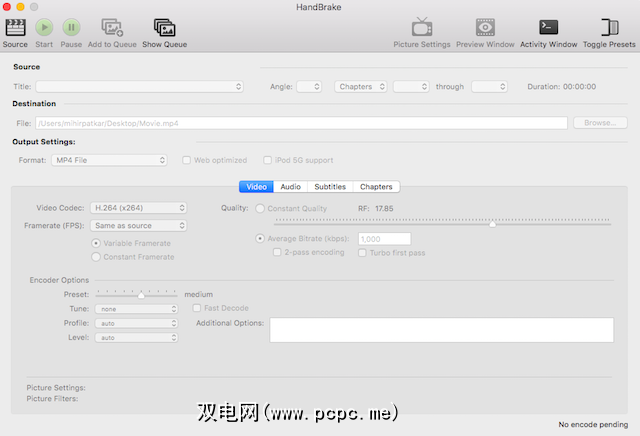
如果您使用的是Windows,还可以尝试使用 Freemake Video Converter ,它更容易接口。但是,手刹在编码和转换视频方面做得更好,所以我建议您学习它的界面并改用它。
同时,如果您的视频有问题,请尝试视频质量增强器首先解决这些问题。
下载:适用于Windows,Mac或Linux的Handbrake(免费)
2。从音频开始
在开始降低视频质量之前,请转到“手刹"中的“音频"选项卡。您可能会惊讶于音频通道占用了多少空间。除非您演唱过音乐会,否则请始终先处理音频。
对于任何语音或语音都不重要的视频,这是您需要做的。
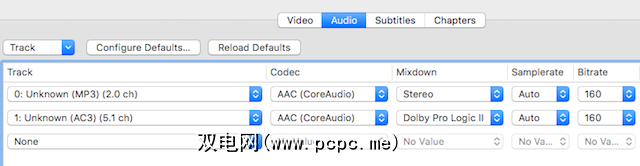
我建议您不要干扰采样率并将其简单地设置为自动,但是可以对其进行调整以优化音频文件的大小。对于人类语音,将样本设置为32,如果音乐很重要,则将其设置为48。
3。选择最佳编解码器和容器
理想情况下,您拍摄的原始视频应使用最高质量的视频编解码器和容器。当您准备减小尺寸时,请选择效率最高的编解码器和容器。
两者之间有什么区别?基本上,编解码器是编码器/解码器,将视频转换为字节(确定基本质量的“大脑"),而将容器转换为文件格式(确定与不同设备和服务的兼容性的“主体")。
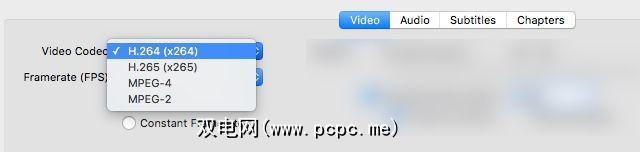
选择H.264作为编解码器。这是用于高清视频的最高效,最流行的编解码器,据说在压缩视频方面几乎是MPEG-4的两倍。如今,无论是简单的电视还是Raspberry Pi,它在大多数设备中都得到认可。
在撰写本文时,您真的不需要为它的后继者新的H.265标准而烦恼。

选择MP4作为容器。同样,MP4是有效的,但更重要的是,它是视频中使用最广泛的文件格式。实际上,YouTube,Vimeo和Facebook推荐MP4作为首选容器。
4。降低视频分辨率
手机可以拍摄4K视频真是太棒了,但是您甚至还可以使用支持4K的电视或显示器进行播放吗?大多数人都可以使用高清电视或全高清电视,但是最大的秘密在于视频分辨率并不像您想象的那么重要。
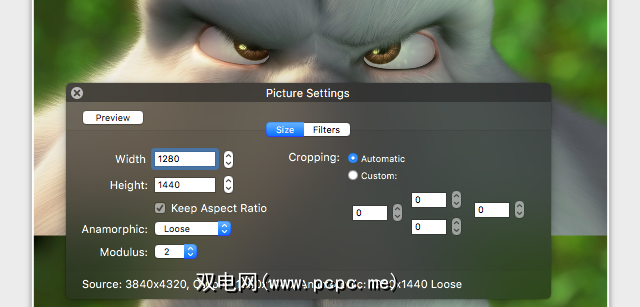
分辨率会极大地影响视频的大小,但是质量可能不会受到很大影响。您离屏幕有多远,电视的升级技术以及视频的比特率都会产生相同或更大的影响。
以下是常用的分辨率列表:
按分辨率减小文件大小,检查视频的原始分辨率,然后选择低于其的一级。在“手刹"中,您可以在右上角菜单中的“图片设置"中找到它。您甚至可以在提交之前查看降低分辨率的预览。
如果您打算将视频简单地上传到YouTube或Facebook,那么720p是最好的选择(假设文件大小更为重要给你比决议)。 Facebook甚至将分辨率设置为720p,但YouTube允许您将分辨率提高到4K。
5。比特率才是最后的选择
决定视频质量的最大因素是它的比特率,因此请尽一切努力。简而言之,比特率是一秒钟内显示的数据量。您允许的数据越多,屏幕上显示的伪像就越多,视频质量也会越好。
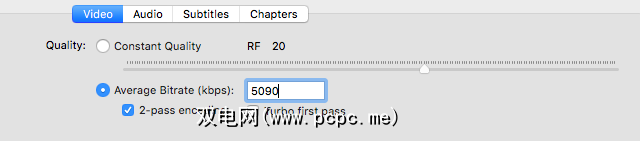
大多数DSLR像大多数屏幕录制和屏幕广播软件一样,以高比特率录制视频。同样,YouTube提供了一些建议的比特率,您可以将它们用作任何视频文件的经验法则。 不要低于这些推荐数字,但是如果您当前的比特率较高,则可以放心降低它。
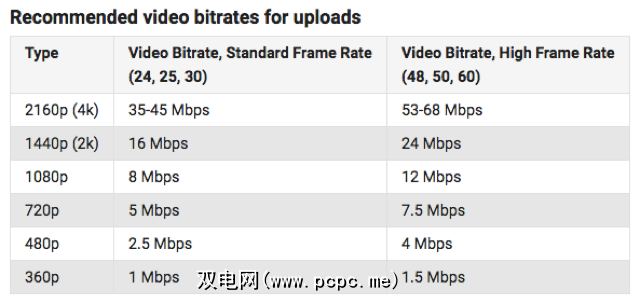
最好保持比特率可变而不是恒定。在上手刹中,选择视频>质量>平均比特率,然后使用上表输入最适合您视频分辨率的数字。还要选中 2遍编码的框。
6。请勿更改帧速率
如果有人告诉您应该降低帧速率,请不要收听它们。每个视频专家,视频托管网站和视频编辑器都说,您应该保持视频的录制帧率。
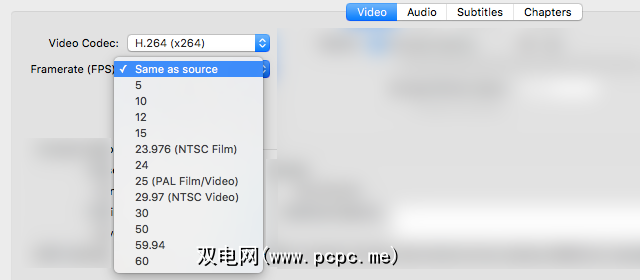
人眼只需要24 – 30帧/秒(FPS)以获得不错的图像,因此将帧速率降低到该范围似乎合乎逻辑。但是,这样做会影响视频的流畅度,尤其会使运动显得生涩或不自然。
因此,除非您正在尝试使用慢动作视频,否则请避免这种情况。
任何其他要分享的技巧?
使用本指南,您应该能够在不大大影响视频质量的情况下大幅减少视频的文件大小。请记住,请逐步进行操作,在降低分辨率或比特率之前,您可能已经达到了预期的目标大小。您使用什么技巧来缩小要共享的视频的大小?
并且,如果您在移动设备上进行编辑,请查看这些免费的iPhone和iPad视频编辑应用程序。
图像信用:通过kulyk通过Shutterstock进行缩放








